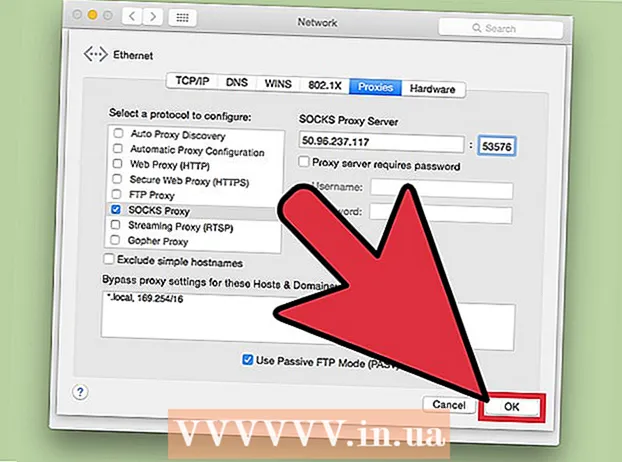نویسنده:
Christy White
تاریخ ایجاد:
9 ممکن است 2021
تاریخ به روزرسانی:
1 جولای 2024

محتوا
- گام برداشتن
- قسمت 1 از 3: درک HTML در یک ایمیل
- قسمت 2 از 3: کپی و جایگذاری محتوای HTML
- قسمت 3 از 3: با Gmail و Chrome
- نکات
- هشدارها
این wikiHow به شما می آموزد که چگونه یک صفحه HTML یا خبرنامه را به عنوان ایمیل ارسال کنید. از آنجا که اکثر ارائه دهندگان ایمیل از HTML برای ایمیل پشتیبانی می کنند ، معمولاً چیزی بیش از کپی و جایگذاری صفحه یا تصویر HTML مناسب در ایمیل شما نیست.
گام برداشتن
قسمت 1 از 3: درک HTML در یک ایمیل
 از کد برای خوانندگان ایمیل استفاده کنید. همه ایمیل خوان ها توانایی یکسانی با مرورگرهای وب ندارند. ایمیل خود را طوری طراحی کنید که افراد بیشتری بتوانند نسخه HTML پیام شما را بخوانند ، به جای اینکه به یک نسخه متن ساده برگردند.
از کد برای خوانندگان ایمیل استفاده کنید. همه ایمیل خوان ها توانایی یکسانی با مرورگرهای وب ندارند. ایمیل خود را طوری طراحی کنید که افراد بیشتری بتوانند نسخه HTML پیام شما را بخوانند ، به جای اینکه به یک نسخه متن ساده برگردند. - با استفاده از جداول ساختار ایجاد کنید.
- تصاویر را در یک وب سرور زنده ذخیره کنید یا از تصاویر سهام استفاده کنید.
- از "https: //" (یا "http: //") در پیوندهای خود استفاده کنید.
 پیام خود را با متن منتقل کنید. اگرچه استفاده از رنگ و گرافیک جذابیت بیشتری دارد ، اما این احتمال وجود دارد که شخصی در لیست نامه های پستی شما نتواند ایمیل HTML شما را مشاهده کند ، مهم نیست که چقدر آن را طراحی کرده اید. تا زمانی که واقعاً نیازی به استفاده از تصویر ندارید ، بهتر است اطلاعات را از طریق متن منتقل کنید.
پیام خود را با متن منتقل کنید. اگرچه استفاده از رنگ و گرافیک جذابیت بیشتری دارد ، اما این احتمال وجود دارد که شخصی در لیست نامه های پستی شما نتواند ایمیل HTML شما را مشاهده کند ، مهم نیست که چقدر آن را طراحی کرده اید. تا زمانی که واقعاً نیازی به استفاده از تصویر ندارید ، بهتر است اطلاعات را از طریق متن منتقل کنید. - فیلترهای هرزنامه می توانند تصاویر و پیوست ها را مسدود کنند. اغلب ایمیل هایی که بسیار بزرگ هستند نیز فیلتر می شوند که در صورت افزودن تصاویر زیاد یا بزرگ ، می توانند برای نامه های شما اعمال شوند.
- به هر حال بسیاری از کاربران تلفن همراه نمی توانند تصاویر شما را ببینند.
 به دستورالعمل های دولت پایبند باشید. این دستورالعمل ها برای محافظت از مصرف کنندگان با استفاده از تنظیمات حریم خصوصی مناسب و اطمینان از ارسال بازاریابی از طریق ایمیل توسط شرکت های حقوقی وجود دارد.
به دستورالعمل های دولت پایبند باشید. این دستورالعمل ها برای محافظت از مصرف کنندگان با استفاده از تنظیمات حریم خصوصی مناسب و اطمینان از ارسال بازاریابی از طریق ایمیل توسط شرکت های حقوقی وجود دارد. - راهی را ارائه دهید که افراد بتوانند نشان دهند که دیگر نمی خواهند از شما ایمیل دریافت کنند. این می تواند یک لینک لغو اشتراک خودکار در پایین ایمیل باشد.همچنین می توانید یک آدرس ایمیل ارائه دهید که آنها بتوانند با آنها تماس بگیرند تا نشان دهند دیگر نامه شما را دریافت نمی کنند و به طور نامحدود از لیست نامه های پستی حذف می شوند.
- نام شرکت و آدرس پستی فیزیکی خود را وارد کنید. خوانندگان باید بدانند که شما یک تجارت معتبر هستید و کلاهبردار یا اسپمر نیستید.
- مطمئن شوید که آدرسهای "از" و "پاسخ به" معتبر و فعال هستند. راهی را برای خوانندگان فراهم کنید تا در صورت داشتن س questionsال یا تمایل به حمایت از تجارت شما با شما تماس بگیرند.
- یک عنوان مناسب انتخاب کنید. موضوع شما باید شرح مختصری از آنچه در ایمیل است باشد ، نه پیشنهادات فروش نامعتبر یا تبلیغات گمراه کننده.
 قبل از ارسال ایمیل HTML خود را مشاهده کنید. پس از اینکه HTML خود را به ایمیل خود اضافه کردید ، نگاهی کامل به ایمیل بیندازید تا مطمئن شوید قسمت های مختلف صفحه نشان داده می شوند:
قبل از ارسال ایمیل HTML خود را مشاهده کنید. پس از اینکه HTML خود را به ایمیل خود اضافه کردید ، نگاهی کامل به ایمیل بیندازید تا مطمئن شوید قسمت های مختلف صفحه نشان داده می شوند: - اطمینان حاصل کنید که همه پیوندها سالم و فعال هستند.
- اطمینان حاصل کنید که تصاویر و فونت ها به درستی ظاهر می شوند.
- بررسی کنید میزتان بیش از حد گسترده باشد.
- ایمیل خود را تا آنجا که ممکن است در برنامه های ایمیل آزمایش کنید.
 تست اسپم را انجام دهید. ایمیل خود را با حداکثر آدرسهای ایمیل مختلف و به مخاطبین مختلف ارسال کنید ، سپس یک ایمیل پیگیری ارسال کنید تا بررسی کنید مخاطبین ایمیل شما را دریافت کرده اند یا خیر.
تست اسپم را انجام دهید. ایمیل خود را با حداکثر آدرسهای ایمیل مختلف و به مخاطبین مختلف ارسال کنید ، سپس یک ایمیل پیگیری ارسال کنید تا بررسی کنید مخاطبین ایمیل شما را دریافت کرده اند یا خیر. - اگر ایمیل شما در یکی از آزمایشات خود به پوشه Spam ارسال شود ، ممکن است لازم باشد مواردی مانند تصاویر و پیوندهای صفحه هایی را که از رمزگذاری HTTPS استفاده نمی کنند حذف کنید.
قسمت 2 از 3: کپی و جایگذاری محتوای HTML
 HTML خود را در یک فایل ذخیره کنید. در اکثر تولیدکنندگان HTML آنلاین ، می توانید این کار را با کلیک روی دکمه "ذخیره" یا "بارگیری" و دنبال کردن دستورالعمل های روی صفحه انجام دهید. اگر از پردازشگر متن پیش فرض در رایانه Windows یا Mac (به ترتیب Notepad یا TextEdit) استفاده می کنید ، HTML را به صورت زیر در یک فایل ذخیره کنید:
HTML خود را در یک فایل ذخیره کنید. در اکثر تولیدکنندگان HTML آنلاین ، می توانید این کار را با کلیک روی دکمه "ذخیره" یا "بارگیری" و دنبال کردن دستورالعمل های روی صفحه انجام دهید. اگر از پردازشگر متن پیش فرض در رایانه Windows یا Mac (به ترتیب Notepad یا TextEdit) استفاده می کنید ، HTML را به صورت زیر در یک فایل ذخیره کنید: - پنجره ها - کلیک کنید فایل و ذخیره به عنوان، و نامی را وارد کنید که به دنبال آن وارد شود .html (به عنوان مثال ، "file.html") ، روی "ذخیره به عنوان نوع" کلیک کنید ، تمام فایل های، و سپس در ادامه صرفه جویی.
- مک - کلیک کنید قالب بندی, تبدیل به متن ساده، بر روی کلیک کنید خوب, بایگانی, صرفه جویی، روی پیکان رو به پایین در سمت راست قسمت "Name" کلیک کنید ، علامت کادر "Hide extension" را بردارید ، ".txt" را بعد از نام با ".html" جایگزین کنید ، کلیک کنید صرفه جویی و سپس در ادامه از .html استفاده کنید هنگامی که نشان داده شده است.
 پرونده را در مرورگر باز کنید. روی پرونده HTML خود دوبار کلیک کنید تا در مرورگر پیش فرض رایانه باز شود.
پرونده را در مرورگر باز کنید. روی پرونده HTML خود دوبار کلیک کنید تا در مرورگر پیش فرض رایانه باز شود. - همچنین می توانید مرورگر وب مورد علاقه خود را باز کنید ، روی پرونده HTML خود کلیک کرده و آن را به داخل پنجره مرورگر بکشید.
 مطالب را کپی کنید. نشانگر ماوس خود را بر روی صفحه HTML کلیک کرده و بکشید تا همه چیز انتخاب شود ، سپس فشار دهید Ctrl+ج (ویندوز) یا ⌘ فرمان+ج (مک).
مطالب را کپی کنید. نشانگر ماوس خود را بر روی صفحه HTML کلیک کرده و بکشید تا همه چیز انتخاب شود ، سپس فشار دهید Ctrl+ج (ویندوز) یا ⌘ فرمان+ج (مک). - همچنین می توانید در هر کجای صفحه کلیک کنید و سپس کلیک کنید Ctrl+آ یا ⌘ فرمان+آ برای انتخاب کل صفحه ، اما این ممکن است منجر به انتخاب قسمتهایی از صفحه شود که نمی خواهید آنها را وارد کنید.
 یک ایمیل جدید در برنامه ایمیل مورد علاقه خود باز کنید. Gmail ، Outlook ، Apple Mail و Thunderbird از ارسال ایمیل های HTML پشتیبانی می کنند:
یک ایمیل جدید در برنامه ایمیل مورد علاقه خود باز کنید. Gmail ، Outlook ، Apple Mail و Thunderbird از ارسال ایمیل های HTML پشتیبانی می کنند: - جیمیل - به https://www.gmail.com/ بروید ، وارد شوید و کلیک کنید ترسیم کردن.
- چشم انداز - به https://www.outlook.com/ بروید و در صورت لزوم وارد سیستم شوید و کلیک کنید . پیام جدید.
- نامه اپل - به https://www.icloud.com/#mail بروید ، وارد شوید و کلیک کنید
 اگر از Outlook استفاده می کنید HTML را فعال کنید. در حالی که Gmail ، Yahoo و Apple Mail همه HTML پیش فرض را برای ایمیل های خود فعال کرده اند ، اگر از نسخه وب Outlook استفاده می کنید ، ممکن است لازم باشد ارسال HTML را فعال کنید:
اگر از Outlook استفاده می کنید HTML را فعال کنید. در حالی که Gmail ، Yahoo و Apple Mail همه HTML پیش فرض را برای ایمیل های خود فعال کرده اند ، اگر از نسخه وب Outlook استفاده می کنید ، ممکن است لازم باشد ارسال HTML را فعال کنید: - روی "گزینه ها" یا "تنظیمات" کلیک کنید
 یک گیرنده و یک موضوع اضافه کنید. آدرس ایمیل گیرنده را در جعبه متن "به" در بالای پنجره "نوشتن" تایپ کنید ، سپس یک موضوع را در جعبه متن زیر اضافه کنید.
یک گیرنده و یک موضوع اضافه کنید. آدرس ایمیل گیرنده را در جعبه متن "به" در بالای پنجره "نوشتن" تایپ کنید ، سپس یک موضوع را در جعبه متن زیر اضافه کنید.  متن پیام خود را جای گذاری کنید. روی پنجره متن اصلی در پنجره "نوشتن" کلیک کنید و سپس فشار دهید Ctrl+پنجم. (ویندوز) یا ⌘ فرمان+پنجم (مک). محتوای صفحه HTML دقیقاً همانطور که در صفحه HTML قالب بندی شده است در ایمیل ظاهر می شود.
متن پیام خود را جای گذاری کنید. روی پنجره متن اصلی در پنجره "نوشتن" کلیک کنید و سپس فشار دهید Ctrl+پنجم. (ویندوز) یا ⌘ فرمان+پنجم (مک). محتوای صفحه HTML دقیقاً همانطور که در صفحه HTML قالب بندی شده است در ایمیل ظاهر می شود.  ایمیل خود را ارسال کنید برای این کار روی دکمه کلیک کنید فرستادن در پنجره "نوشتن" کلیک کنید. گیرنده صفحه HTML شما را به صورت ایمیل دریافت می کند.
ایمیل خود را ارسال کنید برای این کار روی دکمه کلیک کنید فرستادن در پنجره "نوشتن" کلیک کنید. گیرنده صفحه HTML شما را به صورت ایمیل دریافت می کند.
- روی "گزینه ها" یا "تنظیمات" کلیک کنید
قسمت 3 از 3: با Gmail و Chrome
 متن اصلی صفحه HTML را کپی کنید. اگر به هر دلیلی نتوانید فایل HTML را در مرورگر خود باز کنید ، کپی کردن متن HTML و جایگذاری آن در کد منبع ایمیل خود نیز تا زمانی که از Gmail در Google Chrome استفاده می کنید کارساز خواهد بود.
متن اصلی صفحه HTML را کپی کنید. اگر به هر دلیلی نتوانید فایل HTML را در مرورگر خود باز کنید ، کپی کردن متن HTML و جایگذاری آن در کد منبع ایمیل خود نیز تا زمانی که از Gmail در Google Chrome استفاده می کنید کارساز خواهد بود. - شما باید تمام متن موجود در متن متن - از جمله برچسب "body>" و "/ body>" را کپی کنید - اما Gmail نوع سند و برچسب های HTML را خود قرار می دهد ، بنابراین نیازی به کپی کردن آنها نیست.
 باز کن
باز کن  Gmail را باز کنید. در نوار آدرس Chrome به https://www.gmail.com/ بروید و در صورت نیاز به ورود به سیستم ، آدرس ایمیل و گذرواژه خود را وارد کنید.
Gmail را باز کنید. در نوار آدرس Chrome به https://www.gmail.com/ بروید و در صورت نیاز به ورود به سیستم ، آدرس ایمیل و گذرواژه خود را وارد کنید.  کلیک کنید ترسیم کردن. این دکمه در گوشه بالا سمت چپ پنجره Gmail است. یک پنجره بازشو در مرکز پنجره در Gmail ظاهر می شود.
کلیک کنید ترسیم کردن. این دکمه در گوشه بالا سمت چپ پنجره Gmail است. یک پنجره بازشو در مرکز پنجره در Gmail ظاهر می شود. - اگر از نسخه جدید Gmail استفاده می کنید ، اینجا را کلیک کنید ترسیم کردن.
 یک گیرنده و یک موضوع اضافه کنید. آدرس ایمیل گیرنده را در جعبه متن "به" در بالای پنجره "نوشتن" تایپ کنید ، سپس یک موضوع را در جعبه متن زیر اضافه کنید.
یک گیرنده و یک موضوع اضافه کنید. آدرس ایمیل گیرنده را در جعبه متن "به" در بالای پنجره "نوشتن" تایپ کنید ، سپس یک موضوع را در جعبه متن زیر اضافه کنید.  متن نشانگر را وارد کنید. در قسمت اصلی پنجره "نوشتن" ، یک سری ستاره ، صفر یا سایر متن های برجسته را تایپ کنید. این به شما کمک می کند تا مکان مورد نیاز را در کد منبع پیدا کنید.
متن نشانگر را وارد کنید. در قسمت اصلی پنجره "نوشتن" ، یک سری ستاره ، صفر یا سایر متن های برجسته را تایپ کنید. این به شما کمک می کند تا مکان مورد نیاز را در کد منبع پیدا کنید.  پنجره "بازرسی" را باز کنید. متن نشانگر خود را انتخاب کنید ، کلیک راست کنید (یا) کنترلبر روی Mac کلیک کنید) و متن را کلیک کنید بازرسی در منوی کشویی ظاهر می شود. اکنون باید یک منوی اسلایدو در سمت راست صفحه ظاهر شود.
پنجره "بازرسی" را باز کنید. متن نشانگر خود را انتخاب کنید ، کلیک راست کنید (یا) کنترلبر روی Mac کلیک کنید) و متن را کلیک کنید بازرسی در منوی کشویی ظاهر می شود. اکنون باید یک منوی اسلایدو در سمت راست صفحه ظاهر شود.  کد انتخاب شده را برای ویرایش باز کنید. کلیک راست کنید (یا کنترلبر روی Mac کلیک کنید) کد برجسته آبی در بالای پنجره اسلایود ، سپس کلیک کنید ویرایش به عنوان HTML در منوی کشویی حاصل
کد انتخاب شده را برای ویرایش باز کنید. کلیک راست کنید (یا کنترلبر روی Mac کلیک کنید) کد برجسته آبی در بالای پنجره اسلایود ، سپس کلیک کنید ویرایش به عنوان HTML در منوی کشویی حاصل  متن برجسته خود را پیدا کنید و آن را انتخاب کنید. به پایین اسکرول کنید تا متن برجسته را در ایمیل خود پیدا کنید ، سپس نشانگر موشواره را روی آن متن کلیک کنید و بکشید.
متن برجسته خود را پیدا کنید و آن را انتخاب کنید. به پایین اسکرول کنید تا متن برجسته را در ایمیل خود پیدا کنید ، سپس نشانگر موشواره را روی آن متن کلیک کنید و بکشید. - مطمئن شوید که چیزی را در سمت چپ یا راست متن نشانگر خود انتخاب نکرده اید.
 HTML را جایگذاری کنید. برای انجام این کار ، فشار دهید Ctrl+پنجم (ویندوز) یا ⌘ فرمان+پنجم (مک). اکنون HTML پروژه شما باید در پنجره ظاهر شود.
HTML را جایگذاری کنید. برای انجام این کار ، فشار دهید Ctrl+پنجم (ویندوز) یا ⌘ فرمان+پنجم (مک). اکنون HTML پروژه شما باید در پنجره ظاهر شود.  منوی اسلایود را ببندید. کلیک کنید روی ایکس در گوشه سمت راست بالای منوی اسلاید از پنجره "بازرسی" برای بستن آن.
منوی اسلایود را ببندید. کلیک کنید روی ایکس در گوشه سمت راست بالای منوی اسلاید از پنجره "بازرسی" برای بستن آن.  ایمیل خود را بررسی و ارسال کنید. به ارائه ایمیل خود در پنجره Gmail نگاه کنید. اگر از نحوه مشاهده صفحه HTML در پنجره "نوشتن" راضی هستید ، می توانید کلیک کنید فرستادن کلیک کنید تا آن را به گیرنده (ها) تحویل دهید.
ایمیل خود را بررسی و ارسال کنید. به ارائه ایمیل خود در پنجره Gmail نگاه کنید. اگر از نحوه مشاهده صفحه HTML در پنجره "نوشتن" راضی هستید ، می توانید کلیک کنید فرستادن کلیک کنید تا آن را به گیرنده (ها) تحویل دهید.
نکات
- اگر با کد HTML آشنایی ندارید ، از الگوهای HTML که از طریق سیستم های مدیریت تماس به صورت آنلاین در دسترس هستند استفاده کنید. اینها راهی آسان برای ارسال پیامهای جذاب به مشترکان ایمیل شما فراهم می کند.
- نسخه متنی ساده از ایمیل HTML خود را برای کسانی که نمی توانند HTML را مشاهده کنند یا ترجیح می دهند مشاهده نکنند ، ارائه دهید. از این طریق می توانید مخاطبان گسترده تری داشته باشید.
هشدارها
- کد را از نرم افزار پردازش متن کپی و پیست نکنید. شما به احتمال زیاد برچسب های HTML را از دست خواهید داد ، و باعث می شود ایمیل شما ساختار خود را از دست بدهد - علاوه بر این ، بسیاری از فیلترهای اسپم ایمیل ایمیل های کپی شده از یک پردازنده کلمه را مسدود می کنند.